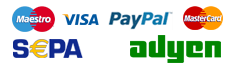Bulk-Uploader
Sie müssen eine größere Anzahl an Sendungen auf einmal buchen? Dann benutzen Sie dafür unseren Bulk-Uploader! Damit können Sie eine vorausgefüllte Tabelle mit Ihrer vollständigen Sendungsliste einfach hochladen. Sie können alle unsere Angebote einsehen und unsere Services für alle Ihre Sendungen auf einmal auswählen.
Bitte beachten Sie unsere Tabellenvorlage, damit Sie auch wissen, welche Informationen wir von Ihnen benötigen. Sie können entweder diese Vorlage oder Ihre eigene .csv oder .xls Datei hochladen.
Datei hochladen
Sie müssen die entsprechenden Kontaktdaten eintragen und dürfen nur eine Abholadresse für alle Sendungen auf Ihrer Liste angeben. Wenn für eine Ihrer Sendungen eine andere Abholadresse erforderlich ist, müssen Sie diese bitte separat hochladen. Klicken Sie auf Weiter, wenn Sie fertig sind.
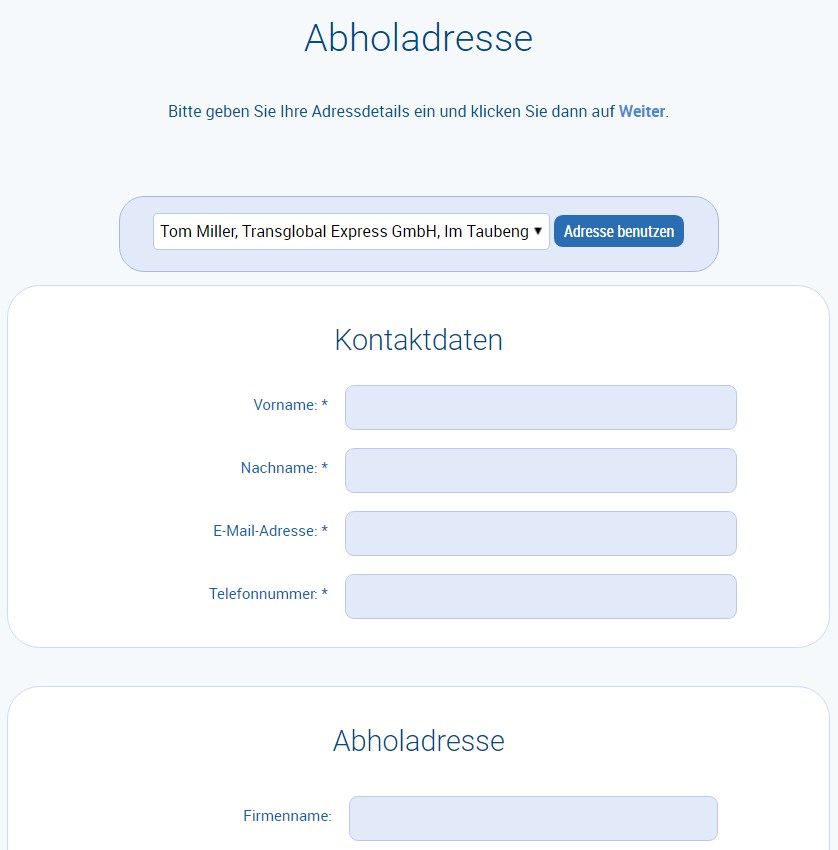
Als Nächstes laden Sie Ihre Tabelle hoch. Klicken Sie auf Choose file und im Anschluss Hochladen.
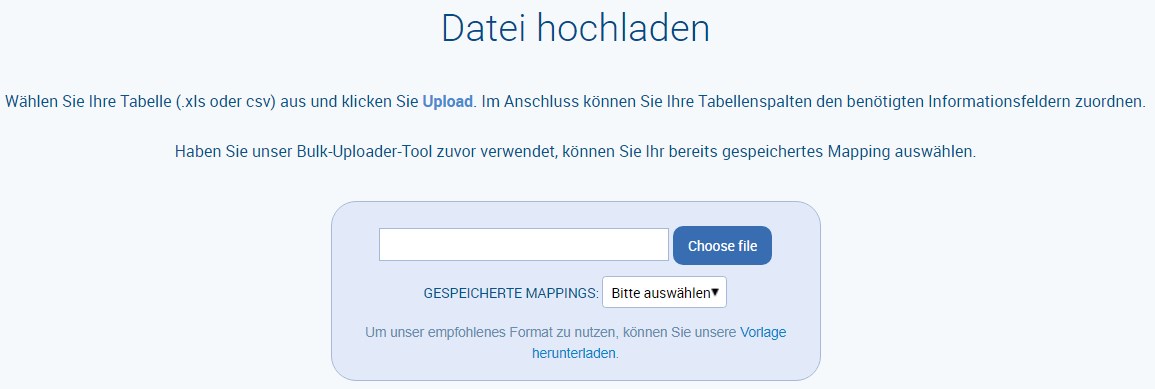
Um Ihnen bei der Überprüfung Ihrer Daten zu helfen, können Sie mit unserem Bulk-Uploader Ihre Tabellenspalten so zuordnen, dass sie mit unseren erforderlichen Informationsfeldern übereinstimmen.
(Bitte beachten Sie: Wenn Ihre Tabelle irrelevante Spalten enthält, erhalten Sie eine Fehlermeldung. Bitte nehemen Sie unsere Tabelle als Vorlage für die Daten, die Ihre Tabelle enthalten soll.)
Ordnen Sie einfach die unter Ihren Spalten (auf der rechten Seite) aufgeführten Überschriften neu an, indem Sie auf die Überschriften klicken und sie an die richtige Position ziehen. Ganz rechts sehen Sie eine Vorschau der ersten Zeile Ihrer Sendungsdaten als Beispiel.
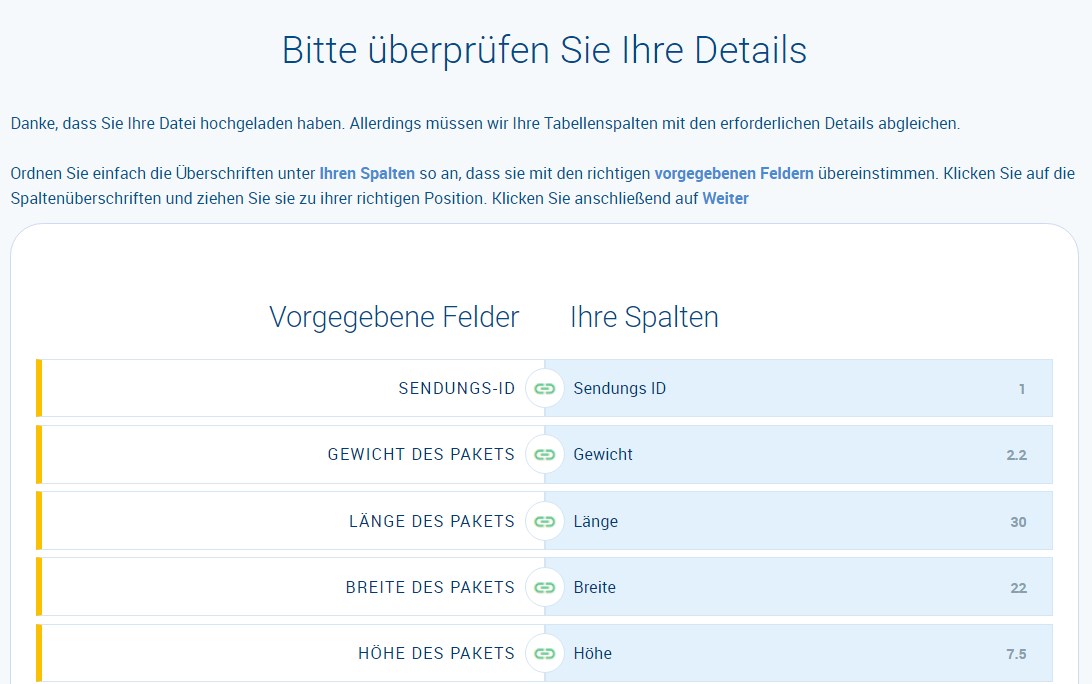
Wenn Sie in Zukunft das gleiche Tabellenformat verwenden möchten, geben Sie bitte einen Namen ein, um Ihr Mapping zu speichern. Klicken Sie dann auf Weiter.
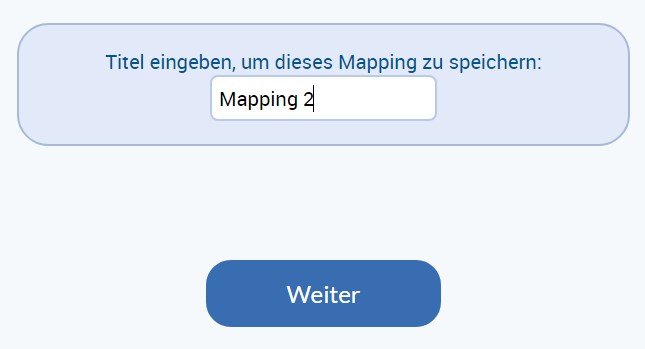
Sie können dieses Mapping beim nächsten Datei-Upload auswählen.
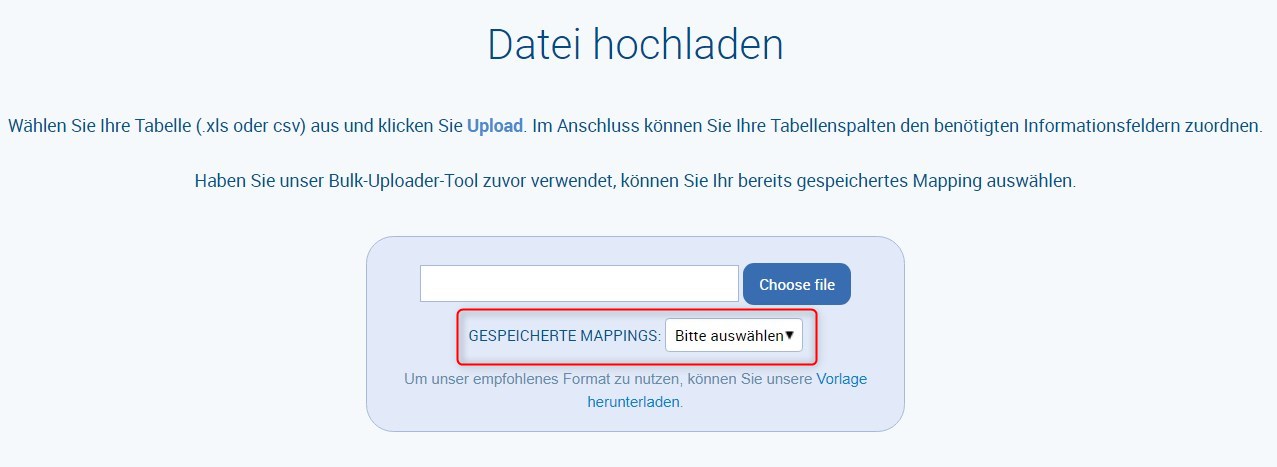
Das Uploader-Tool prüft die Tabelle dann auf etwaige Fehler in den Daten, z.B. sollten erforderliche Daten fehlen oder wenn Ihre Daten die Zeichenanzahl für ein bestimmtes Feld überschreiten. Diese Fehler werden rot markiert.
Fahren Sie mit der Maus über die entsprechende Zelle, um die Fehlermeldung anzuzeigen. Klicken Sie auf eine beliebige Zelle, um sie zu bearbeiten.
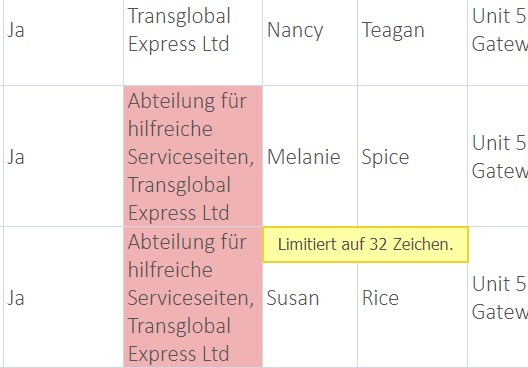
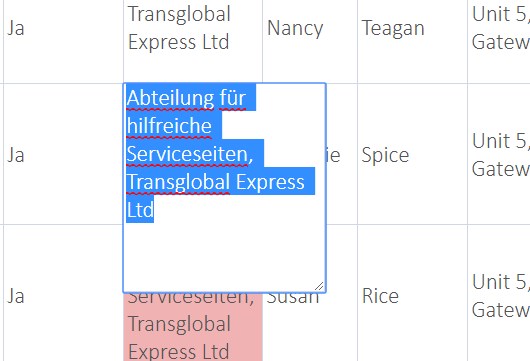
Nachdem Sie alle erforderlichen Daten geändert haben, klicken Sie auf Änderungen bestätigen, um fortzufahren.
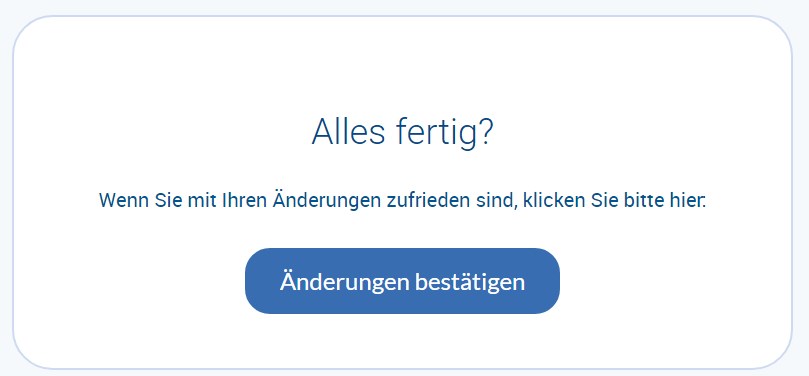
Services auswählen
Mit dem Bulk-Uploader sehen Sie alle verfügbaren Versandangebote für alle Ihre Sendungen auf einen Blick. Dienstleister, die Sie von Ihrem Angebot ausschließen möchten, können Sie deaktivieren. Klicken Sie dann auf Suchen.
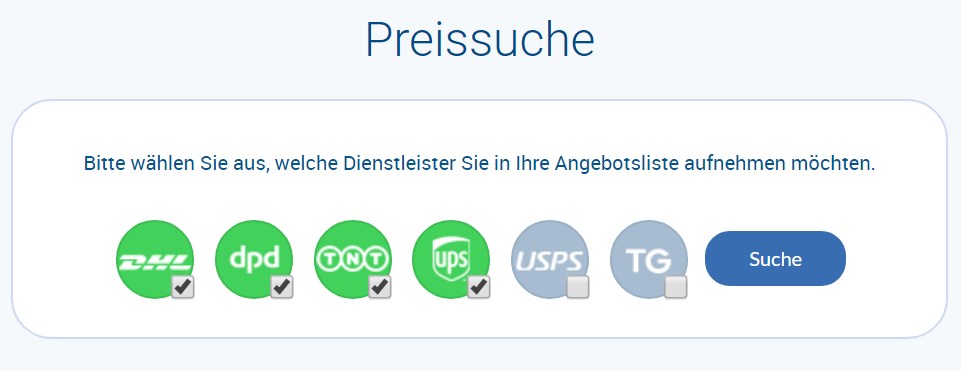
Wir zeigen Ihnen automatisch den günstigsten verfügbaren Service für jede Sendung an. Klicken Sie auf Preise einsehen, um alternative Optionen anzuzeigen.
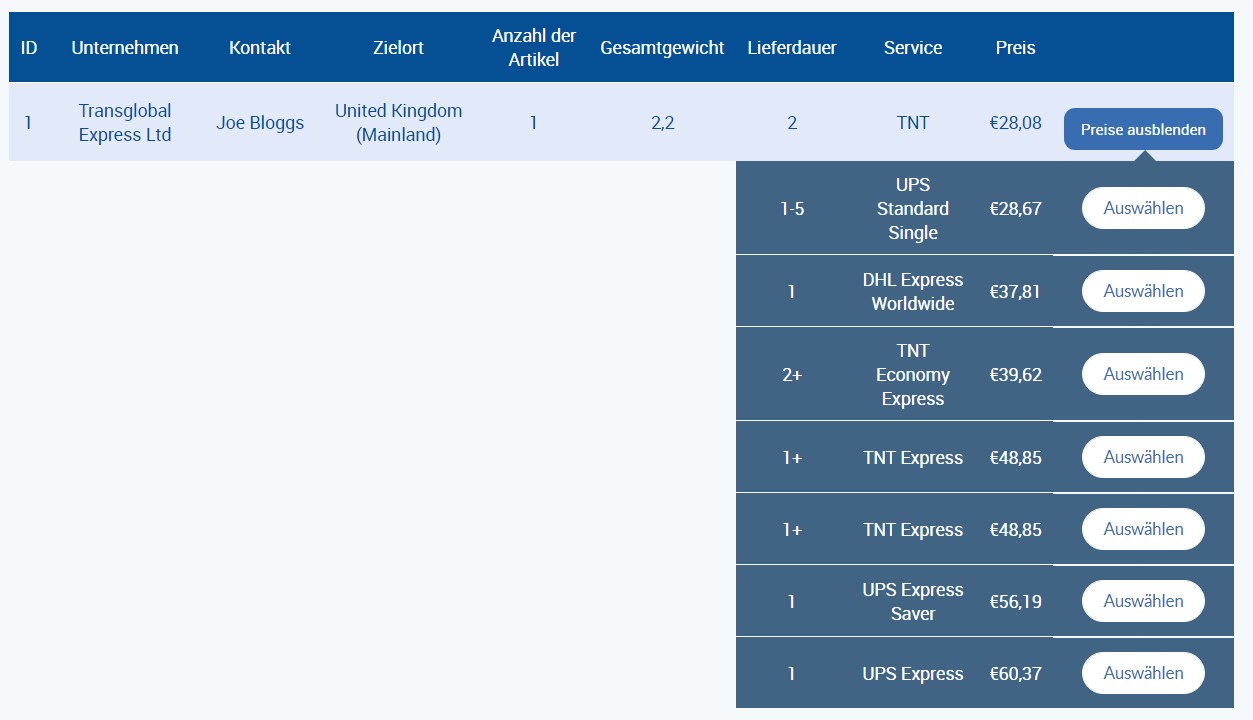
Check-Out
Nachdem Sie die gewünschten Services für alle Sendungen ausgewählt haben, klicken Sie auf In den Warenkorb legen.
Alle Sendungen werden dann einzeln in Ihrem Warenkorb angezeigt.
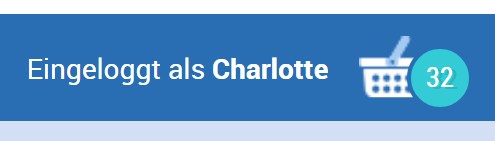

Wählen Sie aus Ihrem Warenkorb aus, welche Artikel Sie jetzt buchen möchten. Sie können dann Ihre Abhol-, Abgabe- und Versicherungsoptionen auswählen, bevor Sie zur Kasse gehen.
Für die Abholung werden Ihre Sendungen in möglichst wenige separate Abholungen eingeteilt. Für die Versicherung müssen Sie den Versicherungswert für jede Sendung bitte einzeln eingeben.